连锁店财务软件解析文档格式.docx
《连锁店财务软件解析文档格式.docx》由会员分享,可在线阅读,更多相关《连锁店财务软件解析文档格式.docx(24页珍藏版)》请在冰豆网上搜索。
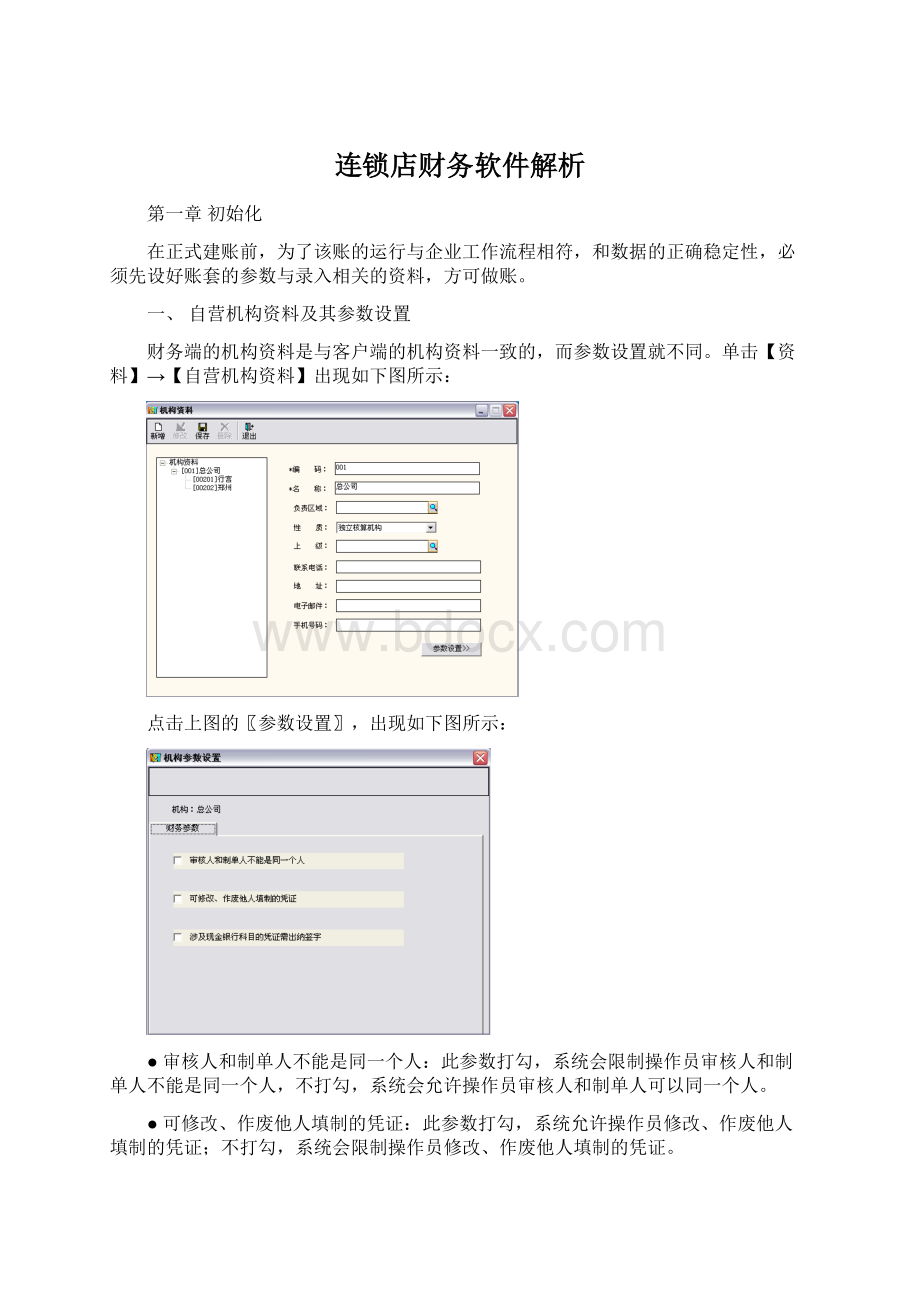
●科目级别
一般默认级别是4-2-2,会计操作员必须根据企业原始要求设置好级数和级别长度。
本软件的会计科目代码分级规则是:
科目代码的总长度限定不能超过18位,最多可分为6级。
如上图科目划分为3级,而这3级科目的长度分别为:
4(固定的),3,2。
而对应设置明细科目代码100200101:
1002为一级代码,001为二级代码,01为三级代码。
●其它设置
现金银行科目设定:
此设定是为了出纳签字管理,和收付凭证所用。
数量、单价、金额位数确定:
在整个财务管理里,所有项目的数量、单价、金额都在这里预先设置好。
财务期间:
建立当前帐套的财务起始期间。
*注:
当做了第一张凭证始,公共参数设置里设置全都不能改动,呈灰色状态。
三、会计科目设置
单击【资料】→【会计科目】出现如下图所示:
始初化时会计科目浏览界面是空的,需要点菜单栏〖导入〗下拉框,可选择导入预置的会计科目,也可以导入企业自有惯用的会计科目,如下图是导入预置会计科目后出现的窗口情况。
而对应需要新增的明细科目或新增一级科目,都可以通过点击〖新增〗来处理。
在上图界面点击〖新增〗,出现如下界面:
1.科目编码:
根据公共参数设置,确定科目编码编辑规则,如设定规则为4-2-2,输入4位数表示新增一级科目(如1002),输入6位数表示新增二级科目(如100201),输入8位数表示新增三级科目(如10020101)。
2.科目名称:
与科目编码对应的中文名称。
3.科目类型和科目性质:
科目类型就是科目最基本的几个类型——资产、负债、权益、成本、损益。
科目性质就是科目余额方向,有些明细科目根据会计科目的性质而默认,也不一定是科目真正的余额方向。
新增一级科目时,科目类型和科目性质都必须自行设置。
新增明细科目时,当输入好一级科目编码,系统自动确认科目类型和科目性质,成灰色状态。
4.数量核算:
可为一些有数量、单价的科目设置,录入凭证时,可同时输入对应的数量、单价。
5.辅助核算:
用于核算项目、部门、个人往来和单位往来等账项,是以凭证为数据输入,输出辅助账本。
对于需进行辅助核算的科目,需选择相应的辅助核算类型,在凭证录入时,涉及到辅助核算的科目,可以对此输入辅助项目。
1)个人核算
主要进行个人借款、还款管理工作,及时地控制个人借款,完成清欠工作。
系统自动采用进销存端的职员资料。
2)部门核算
主要为了考核部门费用收支的发生情况,及时的反映控制部门费用的支出,对各部门的收支情况加以比较,便于进行部门考核。
系统自动采用进销存端的部门资料。
3)客户往来和供应商往来核算
用于进行应收应付的核算,及时反映各往来单位的应收应付情况。
系统自动采用进销存端的客户明细资料和供应商明细资料。
四、凭证类型
单击【资料】→【凭证类别】,出现如下图所示:
系统默认三种凭证类型:
收、付、转字凭证,也可以自定义增加或删除。
增加方式就是在新一行里,直接输入编码(可以中文字符、数字或字母)以及填上类别名称就可以了,而限制类型和限制科目不规定需要设置。
限制类型有三种,如果选择后两种,将会在凭证录入时通过限制科目对凭证输入产生一种检验。
限制科目:
输入限制科目(也可点放大镜选择),与上面的凭证类型合用,对凭证输入产生检验。
如上图中所设的“收款凭证”,凭证类型选择“借方必有”,在限制科目中输入科目代码“1001”,则在输入收款凭证时如果借方没有“1001”这个科目,保存时则会给出提示并不得保存。
五、摘要内容
在填制凭证中,凭证摘要是输入汉字最多的地方,也是使做帐的速度缓慢的地方。
所以在我们财务系统中有个摘要内容管理,只要在凭证录入时,输入惯用的摘要编码,就可免去每次都要输入过多摘要内容的繁琐。
单击【资料】→【摘要内容】,出现如下图所示:
新增或追加摘要,直接在新一行输入摘要编码和摘要内容(两者缺一不可)即可。
如需更改,直接可在摘要内容上更改。
删除内容,可以选择对应内容后,点〖删行〗,电脑即时删除该行内容。
当内容被凭证用过后,不能编码更改和删除内容。
当结束编辑摘要操作时,需点〖保存〗,才能保留你所设置的内容。
摘要内容界面可以打印。
六、客户资料和供应商资料、职员资料、结算方式
财务端的客户资料、供应商资料、职员资料和结算方式与进销存客户端的客户资料、供应商、职员资料和结算方式对应一致的,具体操作与进销存客户端一样,财务端的客户资料和供应商、职员资料主要被辅助核算科目取用。
七.自动转账定义
七、期初金额
单击【资料】→【期初金额】,出现如下图所示:
1.期初余额:
输入开账时第1个会计科目的月初余额。
2.累计借方:
输入本会计科目年初至到账套初始化设置的会计期间为止的借方累计发生额。
3.累计贷方:
输入本会计科目年初至到账套初始化设置的会计期间为止的贷方累计发生额。
4.年初余额:
表示此科目年初的余额。
此数据不用人工输入,由系统根据累计借方、累计贷方和期初余额自动计算出来的,计算公式:
年初余额=期初借(贷)方+累计贷(借)方—累计借(贷)方。
5.数量:
适用于设置了数量核算的会计科目录入,如:
库存商品、原材料等。
录入方式与科目期初数录入相同。
如没有设置数量核算的会计科目录入,则在数量列录入时,是保存不了数据的。
6.辅助核算期初数录入:
如果会计科目设置了辅助核算,则在[期初金额]界面显示淡黄色,不能在那界面上录入期初数据,双击便出现辅助核算项目录入窗口(如下图),只要在这里录入对应数据,〖期初金额〗界面对应科目便出现其合计数。
期初金额、累计借方金额和累计贷方金额和[期初金额]界面输入方式一样。
选择好辅助项目后,直接在下表新行选择辅助核算内容即可。
八、单据转凭证对应科目设置
财务端与进销存端有个财务接口,就是在进销存端做好的业务单据,只要有对应的科目设置好,就可以统一批量成为财务端的会计凭证。
1、货品分类会计科目设置
单击【资料】→【单据转凭证对应科目设置】→【货品分类会计科目设置】,系统弹出货品相关会计科目设定操作界面,如下图:
为每个货品分类选择对应的[库存商品科目]、[受托商品科目]、[委托商品科目]、[销售收入科目]、[销售成本科目]、[代销商品款科目]。
如果有关货品分类的会计科目不核算明细,可用快速的设置方法,鼠标点击此界面的《设置》按钮,在弹出界面中输入货品统一的科目,如下图:
2、现金银行会计科目设置
单击【资料】→【单据转凭证对应科目设置】→【现金银行会计科目设置】,出现设置界面,如上图。
指定的各个现金银行账户的会计科目,确定好点保存。
如果账户多,多个账户统一会计科目,可以点《设置》,操作与作用如上述。
3、收支项目会计科目设置
单击【资料】→【单据转凭证对应科目设置】→【收支项目会计科目设置】,出现设置界面,如下图:
在对应的收支项目设置损益科目,可点[设置]进行快速设置。
4、出入库类型会计科目设置
单击【资料】→【单据转凭证对应科目设置】→【出入库类型会计科目设置】,出现设置界面,如下图:
对应出入库单的类型设置科目,也可以[设置]进行快速设置。
5、其他项目会计科目设置
单击【资料】→【单据转凭证对应科目设置】→【其他项目会计科目设置】,出现设置界面,如下图:
些项设置的项目类型,是进销存业务单据里隐藏的会计核算内容,看需要来设置,如没有相关业务就可以不用设置。
可点[设置]进行快速设置。
以上就是全部的财务初始化设置,有些可以看情况而不需设置的。
最基本的会计科目与期初余额检查确认后,就可以下一个工作环节——账务管理。
九、用户及权限设置
用户是指操作本系统的公司员工,如经理、会计员、业务员等。
请参考用户与职员区别。
单击【系统】→【用户及权限设置】,弹出如下图所示:
系统已预设用户组和admin管理员,并已分别设置了权限。
设置用户组是为了方便管理用户及快速设置用户权限。
1)新增用户组
单击图〖工具栏〗→〖新增〗旁下拉箭头,选择〖新增用户组〗,在弹出的窗口中设置用户组。
选择其隶属用户组,系统自动把隶属用户组的权限赋给该新用户组。
2)修改用户组
双击图左边树形某个组名,弹出用户组属性窗口。
如果修改了隶属用户组,系统会把该用户组原权限删除,并更新为新隶属用户组的权限。
3)删除用户组
单击选择图左边树形某个组名,然后单击〖工具栏〗→〖删除〗旁下拉箭头,选择〖删除用户组〗。
系统预设的用户组或该用户组下有用户将不能删除。
4)设置用户组权限
单击选择图左边树形某个组名,然后单击〖工具栏〗→〖权限〗旁下拉箭头,选择〖设置用户组权限〗,在弹出的窗口设置该组的模块权限。
5)新增用户
单击图〖工具栏〗〖新增〗旁下拉箭头,选择〖新增用户〗,弹出如图。
用户相关权限说明:
1)当选择了所属用户组,系统自动把该组的全部权限赋给该用户,并可在已拥有的组权限基础上,对用户权限进行另设。
2)数量权限表示该用户在单据编辑、数据查询时只能处理、查看数量,不能处理、查看单价和金额。
这样可达到产品价格保密的目的。
3)数量金额权限表示该用户在单据编辑、数据查询时既可处理、查看数量又可处理、查看单价、金额。
4)信息发送权限表示该用户在操作此账套时,可使用信息发送此功能,给各个机构部门发送信息。
5)查看成本权限表示该用户在单据编辑、报表查询时既可处理查看数量又可处理、查看单价、金额、成本。
6)查看货品资料成本权限就是针对查看货品资料浏览时,能否查看参考成本价。
修改用户
双击右边列表框的某个用户名,弹出用户属性窗口。
如果修改了所属用户组,则系统将取消该用户原有已设权限,并将新属组别的权限赋给该用户。
删除用户
单击选择右边列表框准备删除的用户名,然后单击〖工具栏〗〖删除〗旁下拉箭头,选择〖删除用户〗。
系统预设的admin和已使用的用户不能删除。
设置用户权限
本系统通过对用户的数量金额权限、模块权限、可管理机构三方面的设置,可以完善地管理用户的权限,防止越权处理和查看数据。
单击选择图右边列表框某个用户名,然后单击〖工具栏〗〖权限〗旁下拉箭头,选择〖设置用户权限〗,弹出如下图:
如上图所示,该用户已具有所属用户组(管理组)的全部,但可以在此基础上根据情况再对其权限处理。
可管理机构表示该用户可操作哪些业务机构的数据,并作为系统登录时可选的业务机构。
如图用户只负责总公司,则只能处理和查看到总公司的数据,其他机构的数据不能处理和查看。
注:
管理员admin具有全部权限,不用设置其权限,但要设密码。
第二章
账务处理
财务工作中最主要部分是日常账务处理,此财务软件的账务处理与手工账的日常账务处理基本一致。
一、填制凭证
记账凭证,是财务账务管理最基本的数据入口,最